登录
- 微信登录
- 手机号登录
微信扫码关注“汇帮科技”快速登录
Loading...
点击刷新
请在微信【汇帮科技】内点击授权
300秒后二维码将过期
二维码已过期,点击刷新获取新二维码
登录
登录
其他登录方式
来源:汇帮科技 修改日期:2025-09-10 10:00
哈喽各位小伙伴!是不是经常下班冲太猛,电脑又双叒忘关了?半夜突然惊醒:“我电脑是不是没关?!”或者早上着急开会,却发现系统更新卡在开机界面直接裂开……别问我怎么知道的,都是血泪教训😭。
今天我就来分享几个超实用的电脑自动开关机方法,操作简单,有手就会。不管你是Windows系统老用户,还是刚用电脑不久的小白,这篇都能帮你搞定定时开关机那点事儿。学完再也不用手动开机等更新,也不用睡前挣扎着爬起来关电脑。省电、省时、还保护硬件,简直打工人必备技能!
咱不整复杂的,就唠点实在的。下面几个方法从系统自带功能到一些小工具都有涵盖,你可以选最适合自己的来用。放心,不推荐任何付费软件,全程绿色无广,纯干货开整!

有时候我们只是需要电脑在1小时或者半小时之后自动关机,比如挂个下载或者渲染,人可能要先撤。这个时候用命令提示符特别方便。
1. 按Win键+R,输入“cmd”,然后按Ctrl+Shift+Enter,用管理员身份打开命令提示符。
2. 输入这个代码:shutdown /s /t 3600。
这里“/s”代表关机,“/t”后面加的是秒数。3600秒就是60分钟,你可以根据自己的需要换算。
3. 敲一下回车,系统会弹个小提示,告诉你电脑将在多久之后关机。
4. 如果你中途改变主意,重新打开命令提示符,输入shutdown /a,就能取消关机计划。
这个方法的好处是快,不用装任何软件。缺点就是每次设置都需要手动输入一遍,适合偶尔用用。
如果你想每天晚上11点,电脑都自动关机,逼自己别熬夜刷剧,那就用这个计划任务的方式,设置一次就不用再管了。
1. 右键点击“此电脑”,选择“管理”,进入计算机管理窗口。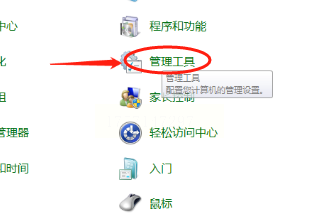
2. 在左边栏找到“任务计划程序”,点一下,再选右侧的“创建基本任务”。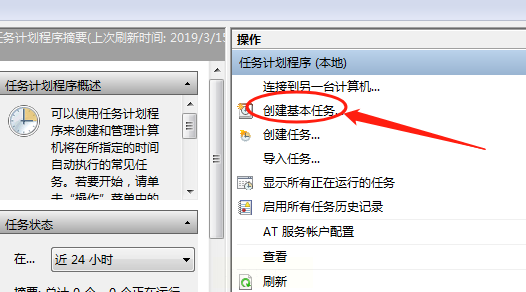
3. 给任务起个名字,比如“每日自动关机”,描述可以写“晚上11点关闭电脑”,然后点“下一步”。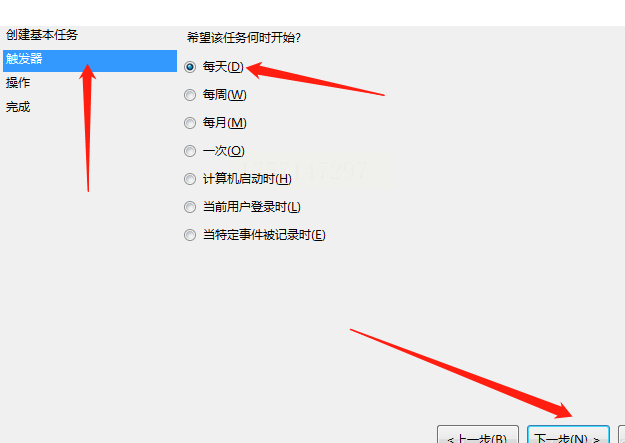
4. 选择“每天”,再点“下一步”。
5. 设置开始时间,比如23:00:00,每日发生一次,继续“下一步”。
6. 选择“启动程序”,再“下一步”。
7. 在“程序或脚本”那里输入“shutdown”,在参数那里填“-s -f”(-f是强制关闭可能卡住的程序),最后点“完成”就行了。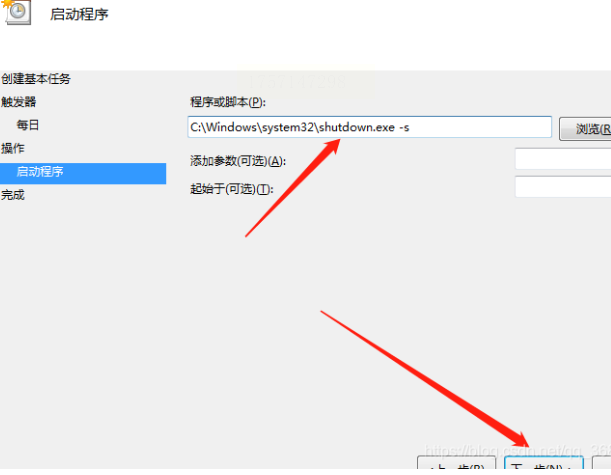
这样系统就会每天准时执行关机命令,你到点尽管躺平,剩下的交给电脑。
有些第三方工具做得特别直观,点点鼠标就能设置,还支持重启、锁屏、睡眠等多种操作。下面我用一款很多人推荐的定时软件来举例。
1. 打开软件,主界面一般很清晰,直接找“添加任务”或“新建”这样的按钮。
2. 在定时方式里选“每天”,再输入你想关机的时间,比如22:30。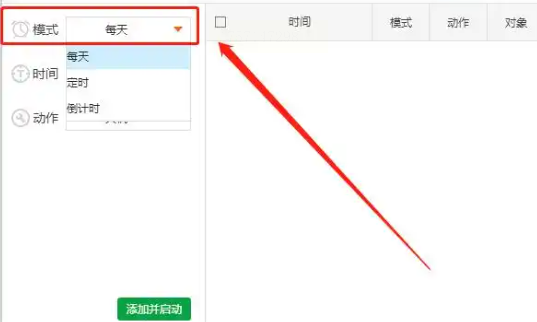
3. 在操作类型里选择“关机”,有些软件还能选“强制关闭应用程序”,避免有软件阻止关机。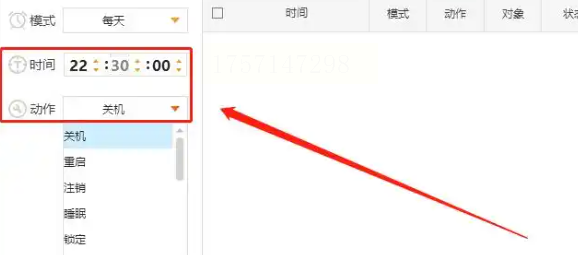
4. 全部设好之后,点“确认”或者“开始任务”,桌面上常会出现一个倒计时小窗口,提醒你电脑啥时候会关机。
5. 注意:运行这类工具时,最小化到系统托盘就行,不要直接关掉软件,不然定时功能就无效了。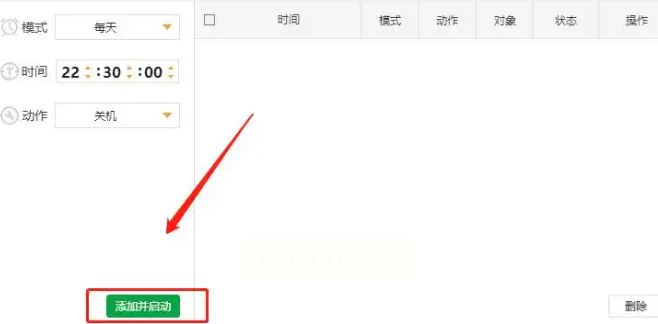
用这种工具最大的好处就是灵活,不光能关机,还能定时打开软件、备份文件等等,特别适合想深度管理电脑时间的人。
操作步骤:
1. 重启电脑,在开机时狂按Delete键或F2(不同电脑按键不同)进入BIOS界面。
2. 用键盘方向键找到“Power Management Setup”或者“高级电源管理”这类选项。
3. 找“Resume by Alarm”或者“RTC Alarm”,把它设为“Enabled”或“开启”。
4. 然后你就可以设置每天开机的具体时间了,比如设置7:45:00。
5. 按F10保存退出,电脑重启后设置就生效了。

注意:这个功能需要你的电脑主板支持,而且关机后要保持电源接通状态。这样每天一早,电脑就会自动启动,你可以配合前面的计划任务方法,让电脑开机后自动帮你登录微信、打开钉钉和文档,效率直接拉满!
好啦,以上就是设置电脑自动开关机的几个常用方法。
其实折腾电脑设置就像玩解谜游戏,搞定了特别有成就感。希望这篇能帮你告别关机焦虑,做时间的主人!如果还有其他好用方法,欢迎在评论区分享一起交流~别忘了收藏这篇教程,需要的时候翻出来一步一步照着做,包你成功!
最后小声提醒: 设置前记得保存好所有工作文档,不然定时关机可不会等你按下Ctrl+S哦~咱们下次再聊,拜拜!
如果想要深入了解我们的产品,请到 汇帮科技官网 中了解更多产品信息!
没有找到您需要的答案?
不着急,我们有专业的在线客服为您解答!

请扫描客服二维码